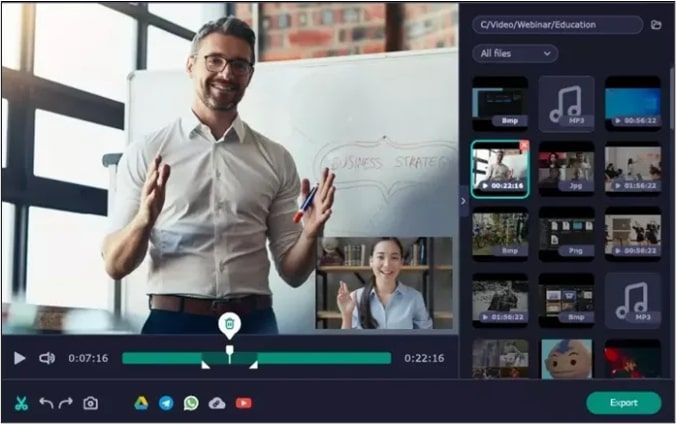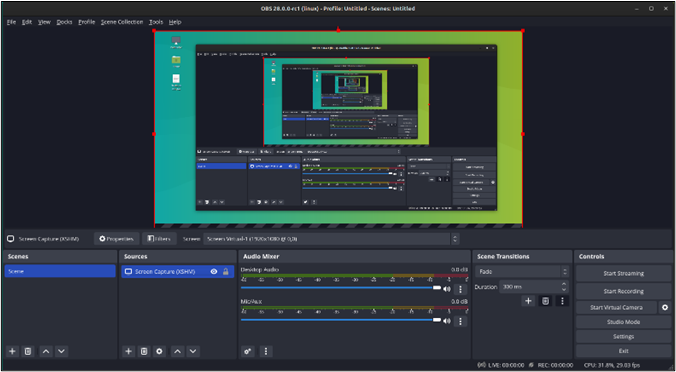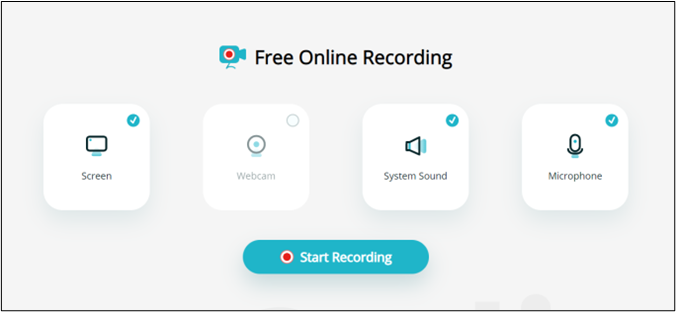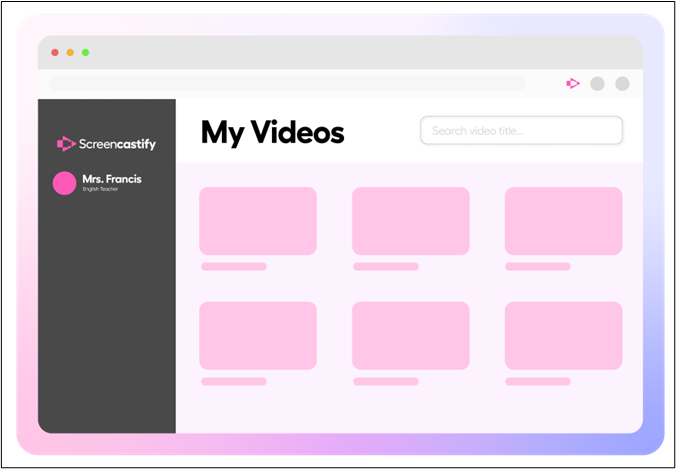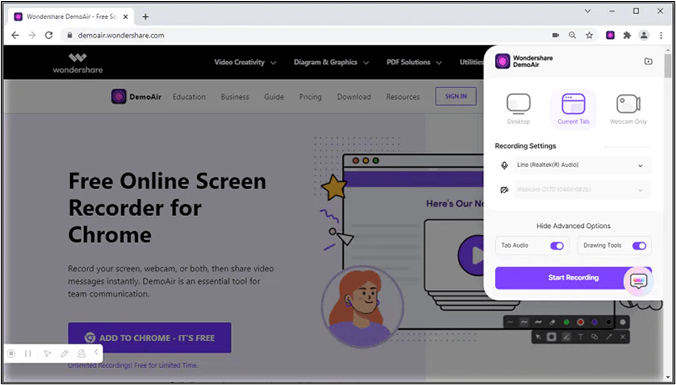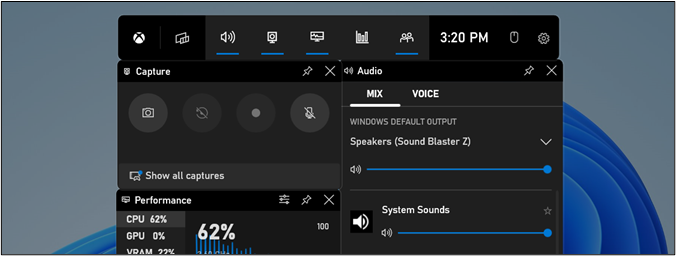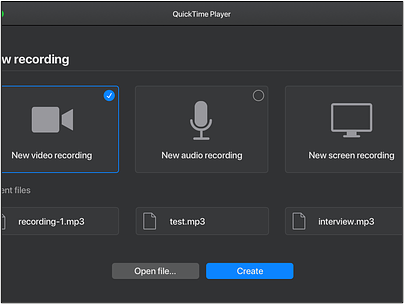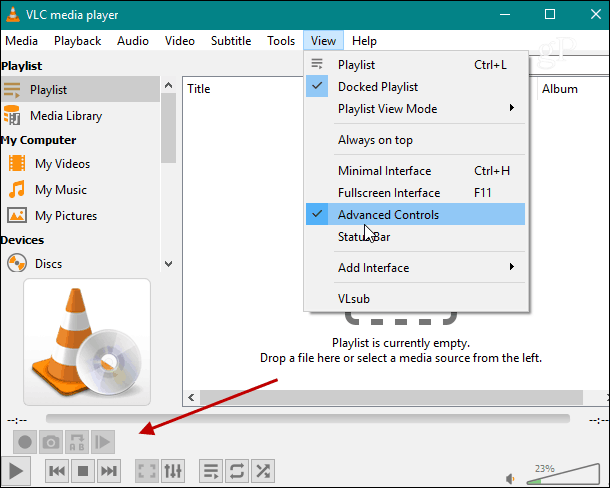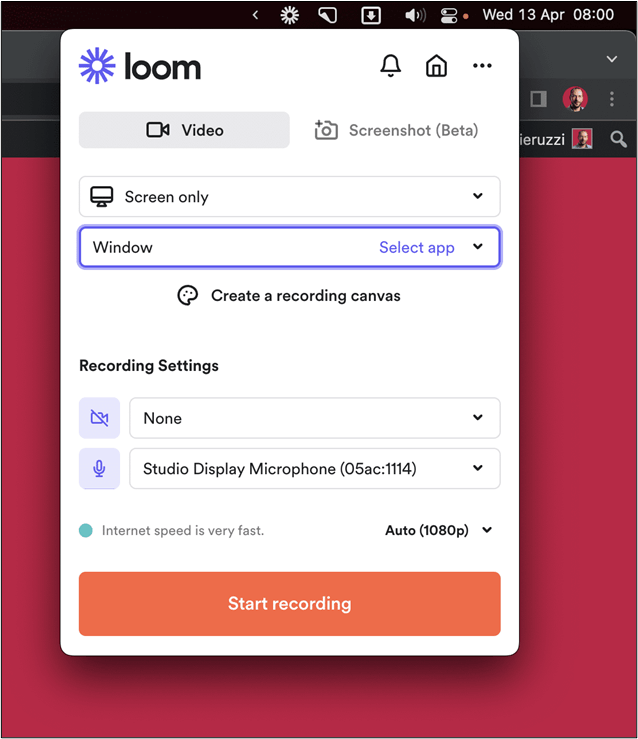In questo mondo digitale, lo streaming live è diventato una parte fondamentale delle nostre esperienze online. Che tu sia un creatore di contenuti o ti piaccia guardare eventi dal vivo, i registratori dello schermo ti consentono di registrare e salvare streaming live. Questo articolo elenca i dieci registratori di live streaming nel 2023.
Inoltre, esplorerai in dettaglio questi strumenti di registrazione dello schermo di macOS Sonoma . Confrontarne caratteristiche, pro e contro aiuta gli utenti a scegliere la soluzione più adatta. Che tu voglia registrare webinar dal vivo o registrare il gameplay di Rust , questo articolo ti aiuterà a scegliere uno strumento perfetto.
La tabella seguente contiene le statistiche dei test per i videoregistratori da noi valutati.
| ✅Quanti ne abbiamo testati |
18, inclusi desktop, online ed estensioni |
| 🎆Edizioni che abbiamo testato |
Le ultime versioni |
| ⭐Ciò che apprezziamo |
Facilità d'uso, qualità video, funzionalità e recensione degli utenti |
| 📒Video che registriamo |
Da YouTube, conferenze, gameplay e live streaming |
| 🏅Lo consiglio vivamente |
EaseUS RecExperts |
I 10 migliori registratori di schermo per lo streaming live
Lo streaming live è diventato un mezzo importante per la condivisione di contenuti. Se desideri creare live streaming coinvolgenti, ecco i 10 migliori registratori di schermo per aiutarti a trovare lo strumento perfetto.
1. EaseUS RecExperts
- Voto: 4.9/5.0
- Adatto per: esigenze di registrazione di più schermi, ad esempio tutorial, gameplay e creazione di contenuti professionali.
EaseUS RecExperts è un registratore di schermo e audio unico progettato per catturare video di alta qualità dallo schermo del tuo computer. Con molteplici funzionalità, consente agli utenti di registrare qualsiasi cosa, dalle sessioni di videogiochi ai tutorial educativi. EaseUS RecExperts offre opzioni di registrazione flessibili, consentendo agli utenti di selezionare aree specifiche dello schermo, registrare schermate intere o acquisire singole app.
![Interfaccia principale di EASEUS RECEXPERTS]()
Inoltre, supporta la modifica in tempo reale e gli utenti possono aggiungere annotazioni, effetti e sottotitoli alle registrazioni. La sua interfaccia intuitiva e i molteplici strumenti lo rendono una scelta eccellente per registrare lo schermo del tuo computer . Scarica questo software! Oppure puoi utilizzare la sua versione online: registratore dello schermo online
🧩Caratteristiche
- Cattura facilmente lo schermo del tuo computer.
- Aggiungi annotazioni, effetti e sottotitoli durante la registrazione.
- Registra aree specifiche, schermi interi o singole applicazioni.
- Registra contemporaneamente l'audio del sistema e l'ingresso del microfono.
- La registrazione dello schermo programmato si avvia e si arresta.
- Recensione dell'utente:
- La possibilità di selezionare una particolare regione dello schermo da registrare è la parte migliore di EaseUS RecExperts. Anche la disponibilità dei tasti di scelta rapida è un punto PLUS; non devi continuare ad accedere all'app per avviare e interrompere le registrazioni. --Da G2
2. Registratore dello schermo Movavi
- Voto: 4.5/5.0
- Adatto per : creazione di contenuti video professionali, video didattici e webinar.
Movavi Screen Recorder offre funzionalità di registrazione video e audio di prim'ordine. È una buona scelta per creare contenuti didattici di alta qualità. La sua interfaccia intuitiva e il supporto per vari frame rate semplificano la registrazione dello schermo delle conversazioni ChatGPT processi. È una piattaforma economica e ricca di funzionalità.
![Registratore dello schermo Movavi]()
✅Pro
- Registrazione video e audio di alta qualità
- Elaborazione video rapida
- Supporto multilingue
- Includi una sovrapposizione della webcam nelle tue registrazioni
- Registra il tuo commento fuori campo o la tua narrazione con il video sullo schermo
❌Contro
- Problemi di allineamento con alcune funzionalità
- Funzionalità limitate nella versione gratuita.
- Recensione dell'utente:
- La qualità della registrazione è ottima con Movavi. Abbiamo anche tantissime funzionalità che ci aiutano a registrare le cose in un modo specifico. Possiamo impostare le dimensioni dello schermo o registrare solo l'audio. -- Da G2
3.OBS Studio
- Voto: 4.6/5.0
- Adatto per : streaming live, acquisizione video e editing in tempo reale.
OBS Studio è un software di editing video e streaming live potente, gratuito e open source. Questo registratore di live streaming offre molteplici strumenti ai creatori per produrre contenuti video professionali e registrare audio da YouTube . Con la registrazione audio e dello schermo in tempo reale, il missaggio del suono, la regolazione delle proporzioni e le funzionalità di editing avanzate, OBS Studio crea video professionali. Gli utenti possono modificare la lunghezza, la velocità e il contrasto del video in tempo reale per garantire un output video dinamico.
![Studio OBS]()
✅Pro
- Sovrapposizioni ed elementi sullo schermo facili da usare.
- Facilmente personalizzabile.
- Layout accattivante con navigazione semplice ed intuitiva.
- Passa facilmente tra diverse scene predefinite.
❌Contro
- nessuna anteprima disponibile
- Nessuna combinazione di colori personalizzabile
- I comandi a volte non funzionano.
- Aggiornato frequentemente.
- Recensione dell'utente:
- Ci piace usare OBS perché è abbastanza veloce da imparare e offre risultati e controllo eccellenti del prodotto finale. A volte, l'acquisizione si avvia e poi fallisce a causa delle impostazioni errate. -- Da Capterra
4. Registratore di schermo online gratuito Apowersoft
- Voto: 3.2/5.0
- Adatto per: acquisire attività del browser, registrare video online e creare tutorial.
Il registratore di schermate online gratuito Apowersoft è uno strumento versatile che offre un modo intuitivo per acquisire attività sullo schermo online. È uno strumento prezioso per vari scenari, poiché consente agli utenti di registrare facilmente flussi video, autodimostrazioni e chat dal vivo. Il grabber MP3 eccelle nella registrazione di video online e qualsiasi contenuto web con un solo clic.
![Registratore di schermo online gratuito Apowersoft]()
✅Pro
- Registrazione con un clic
- Registra video online senza limiti di tempo
- Salva facilmente le registrazioni sul tuo disco locale o caricale sul cloud
- Altamente personalizzabile
❌Contro
- Richiede un plug-in del browser
- La mancanza di opzioni di modifica
- Recensione dell'utente:
- È sempre il mio software di registrazione dello schermo preferito. Tuttavia, dal momento dell'aggiornamento, non mi hanno fornito file MP4 ma file .webm, che non è possibile riprodurre rapidamente. Tuttavia, hanno un convertitore, ma costa molto tempo extra. -- Da Trustpilot
5. Estensione Screencastify per Chrome
- Voto: 4,5/5
- Adatto per : registrazione di schermi e webcam per scopi didattici e didattici.
Screencastify Chrome Extension è un potente strumento di registrazione a schermo intero progettato specificamente per gli utenti di Google Chrome. Questa estensione del browser consente agli utenti di acquisire l'attività dello schermo. Con Screencastify puoi registrare il tuo schermo e la tua webcam, rendendolo una scelta eccellente per creare contenuti video accattivanti. Fornisce varie opzioni per salvare e condividere le tue registrazioni, garantendo una perfetta integrazione con Google Drive e altri servizi di archiviazione cloud.
![Estensione Screencastify per Chrome]()
✅Pro
- Cattura l'intero schermo o finestre di applicazioni specifiche.
- Includi una sovrapposizione della webcam nelle tue registrazioni.
- Compatibilità con Chrome
- Funziona offline per gli utenti di Chromebook.
❌Contro
- Limitato agli utenti di Google Chrome.
- Alcune funzionalità sono disponibili solo nella versione premium.
- Richiede una connessione Internet per salvare i video su Google Drive.
- Causa il blocco dello schermo e rallenta.
- Recensione dell'utente:
- L'utilizzo del prodotto è stato molto utile. I tutorial di registrazione sono stati semplificati grazie agli strumenti accessibili lateralmente. Grazie mille, Screencastify. -- Da Getapp
6. Estensione del registratore di streaming
- Voto: 3.2/5.0
- Adatto per : acquisire flussi online e contenuti video.
L' estensione Stream Recorder è uno strumento versatile progettato per la registrazione in live streaming. Si integra perfettamente con i browser Web più diffusi, rendendolo una scelta conveniente per gli utenti. Con la sua interfaccia intuitiva e le sue potenti funzionalità, gli utenti possono scegliere parti specifiche dello streaming live da registrare. Inoltre, puoi impostare le preferenze audio e regolare la qualità del video.
![Estensione del registratore di flussi]()
✅Pro
- Supporta più piattaforme di streaming.
- Strumenti per organizzare e condividere contenuti registrati.
- Integrazione perfetta con i browser Web più diffusi.
- Scegli porzioni specifiche di live streaming da registrare.
- Controlla la qualità dei video registrati.
❌Contro
- Richiede un browser Web compatibile per il funzionamento.
- Potrebbe non avere funzionalità avanzate di editing video.
- A volte si verificano ritardi
- Recensione dell'utente:
- Di solito funziona bene; le schede sospese possono tuttavia interferire con questo, quindi assicurati di creare un'eccezione per questo. -- Dal Chrome Web Store
7. Barra di gioco Xbox
- Voto: 4.5/5.0
- Adatto a : giocatori che desiderano registrare e condividere il proprio gameplay.
Il registratore schermo Xbox Game Bar è una funzionalità integrata in Windows 10 e 11 per giocatori e creatori di contenuti. Consente agli utenti di acquisire filmati di gioco, streaming live e persino registrare attività sullo schermo oltre al gioco. Con una semplice scorciatoia da tastiera (Win+Alt+R), puoi avviare la registrazione senza sforzo. Il software di registrazione video gratuito fornisce un facile accesso ai controlli per avviare e interrompere la registrazione. Gli utenti possono personalizzare vari aspetti come la qualità video, la sorgente audio e le scorciatoie.
![Barra di gioco Xbox]()
✅Pro
- Non richiede download o installazioni aggiuntivi.
- Impatto minimo sulle risorse di sistema e sulle prestazioni di gioco.
- Flessibilità per personalizzare le impostazioni di registrazione
- La registrazione in background
❌Contro
- Manca di funzionalità avanzate e capacità di modifica
- Disponibile su Windows 10 e Windows 11
- Problemi con la qualità audio
- Non compatibile con tutti i giochi o applicazioni
- Recensione dell'utente:
- Le scorciatoie non funzionavano affatto sul precedente sistema X79 con l'ultimo aggiornamento Win10. Ho eseguito l'aggiornamento al sistema X670E e all'ultimo Win11 e funziona senza problemi. Programma utile per gestire l'uscita audio. -- Da Microsoft Store
8. Lettore QuickTime
- Voto: 4.0/5.0
- Adatto per : utenti Mac ed esigenze di registrazione dello schermo di base.
QuickTime Player Screen Recorder è un registratore di schermo versatile e illimitato disponibile per macOS. Sebbene noto principalmente per le sue capacità di riproduzione multimediale, QuickTime Player offre anche funzionalità di registrazione dello schermo. Con QuickTime Player puoi acquisire facilmente l'attività dello schermo, inclusi contenuti video, dimostrazioni di software o qualsiasi altra cosa. Gli utenti possono selezionare aree specifiche dello schermo per la registrazione, garantendo flessibilità nell'acquisizione.
![Lettore QuickTime]()
✅Pro
- Soluzione nativa per utenti Mac.
- Registrazione selettiva dello schermo.
- Registrazione audio con microfono integrato.
- Registrazione dello schermo per dispositivi iOS.
- Strumento semplificato e di facile utilizzo.
❌Contro
- Funzionalità avanzate limitate.
- esclusivo per macOS; non disponibile per altre piattaforme.
- Potrebbe non avere funzionalità di editing più avanzate.
- Limitato a. Formato MOV.
- Recensione dell'utente:
- Può registrare solo la tua voce, registrare screenshot o registrare un video. Ci è voluto del tempo per abituarsi all'uso del programma, ma dopo averne capito il funzionamento. È facile. -- Dall'educazione al senso comune
9. Lettore multimediale VLC
- Voto: 4.7/5.0
- Adatto a : utenti che cercano un lettore multimediale open source e versatile con funzionalità di registrazione dello schermo.
VLC Media Player, noto per le sue versatili capacità multimediali, offre anche una funzione di registrazione dello schermo. Serve come strumento flessibile per creare video tutorial, catturare gameplay o preservare flussi online. L'opzione di registrazione dello schermo di VLC consente agli utenti di regolare i parametri di registrazione come frame rate, codec e area dello schermo.
![VLC Media Payer]()
✅Pro
- Cattura schermate di computer e registra audio.
- Personalizza le impostazioni di registrazione come frame rate e codec.
- Lettore multimediale versatile con registrazione dello schermo integrata.
- Fornisce un ampio supporto di formati per i file di output.
❌Contro
- Richiede una curva di apprendimento
- Funzionalità limitate di modifica e annotazione
- Non ci sono opzioni di registrazione avanzate e modifica in tempo reale.
- Recensione dell'utente:
- Se devo descriverlo in una parola, è "onnipotente" nel mondo dei lettori video. Lo uso da quando ho acquistato il mio primo PC, ma penso che la registrazione dello schermo dovrebbe essere migliorata. Può essere reso un po' più fluido. -- Da G2
10. Telaio
- Voto: 4.7/5.0
- Adatto per : registrazione video rapida e intuitiva, ideale per scopi didattici e di comunicazione
Loom è una rinomata piattaforma di registrazione dello schermo e di messaggistica video. Consente agli utenti di catturare gli schermi dei propri computer e i feed della webcam per creare video accattivanti. Offre un'interfaccia intuitiva e diretta. Gli utenti possono registrare i propri schermi, aggiungere voci fuori campo e acquisire la propria webcam contemporaneamente, migliorando le proprie presentazioni video. Loom fornisce archiviazione cloud per i video, rendendoli facilmente accessibili per la condivisione e la collaborazione.
![Telaio]()
✅Pro
- Interfaccia intuitiva
- Registrazione dello schermo e della webcam
- Archiviazione nel cloud
- Si integra con varie app e piattaforme
- Collaborazione in tempo reale
❌Contro
- Dipendenza da Internet
- Modifica limitata
- Recensione dell'utente:
- Loom è uno strumento eccellente per creare video brevi e veloci per spiegare alcune funzionalità o problemi. È molto facile da usare. L'editing video integrato aiuta molto a rendere perfetti i video registrati. -- Da G2
Puoi condividere questo articolo con più persone!
Conclusione
La registrazione di live streaming è diventata un'esigenza essenziale nel mondo digitale di oggi. La disponibilità di vari strumenti di registrazione dello schermo offre una vasta gamma di scelte. L'articolo elencava i 10 migliori registratori di live streaming , ciascuno con le proprie funzionalità. Con le funzionalità, i pro e i contro forniti, puoi scegliere una soluzione adatta alle tue esigenze. Confrontando le funzionalità, una soluzione che si distingue come chiara vincitrice è EaseUS RecExperts . Offre funzionalità impressionanti, facilità d'uso e versatilità per un'ampia gamma di utenti.
Domande frequenti sul registratore live streaming
Mentre cerchi il miglior registratore dello schermo, potresti avere alcune preoccupazioni. Questa sezione affronta le domande relative alla registrazione del live streaming.
1. Come posso registrare uno streaming live utilizzando EaseUS RecExperts?
Per registrare uno streaming live con EaseUS RecExperts, segui questi passaggi:
Passaggio 1. Avvia EaseUS RecExperts sul tuo computer.
Passo 2. Seleziona l'opzione Registra schermo .
Passaggio 3. Scegli l'area di acquisizione e la sorgente audio.
Passaggio 4. Inizia a riprodurre lo streaming live che desideri registrare.
Passo 5. Tocca il pulsante Rec per avviare la registrazione.
Passaggio 6. Al termine, premere il pulsante Stop .
2. Quale registratore dello schermo è il migliore per lo streaming live?
Il miglior registratore dello schermo per lo streaming live dipende dalle tue esigenze specifiche. EaseUS RecExperts è una scelta popolare in quanto offre funzionalità su misura per la registrazione in live streaming, inclusa l'acquisizione simultanea di audio, webcam e suono del sistema.
3. Puoi registrare lo streaming live sulla TV?
SÌ! Puoi registrare lo streaming live sulla TV con una scheda di acquisizione TV o un dispositivo per collegare la TV al computer per la registrazione. Molti televisori e dispositivi di streaming moderni offrono anche la possibilità di salvare o registrare streaming live direttamente su un dispositivo di archiviazione esterno.